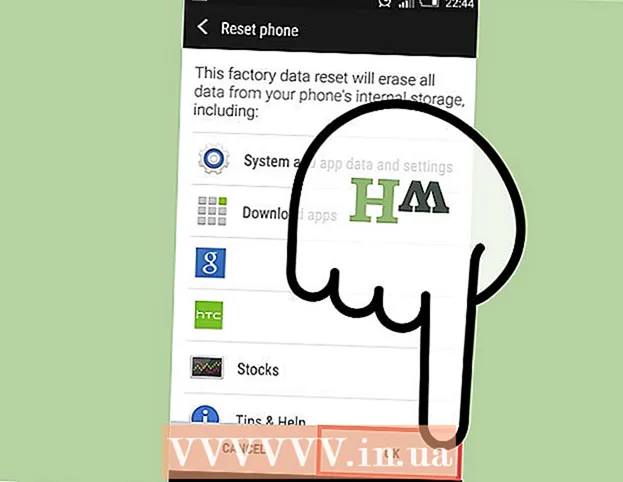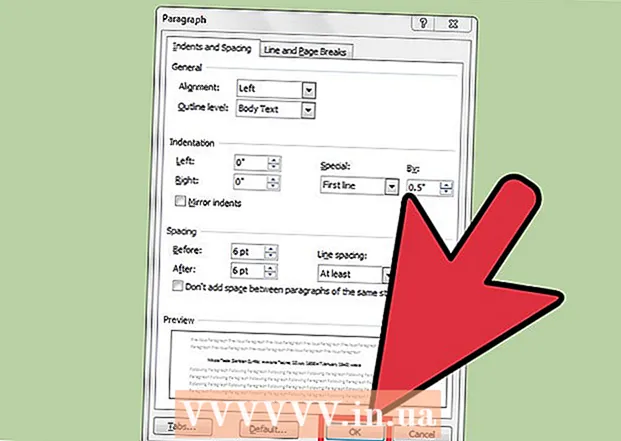Автор:
Judy Howell
Дата На Създаване:
28 Юли 2021
Дата На Актуализиране:
1 Юли 2024

Съдържание
- Стъпвам
- Метод 1 от 2: Използване на настолен браузър
- Метод 2 от 2: Използване на мобилното приложение
- Съвети
Тази wikiHow ви учи как да активирате субтитри за видеоклип в YouTube на компютър, телефон или таблет. Някои видеоклипове в YouTube съдържат официални, предоставени от общността или автоматично преведени субтитри или надписи. В много видеоклипове можете да активирате официални или автоматично преведени субтитри на английски или други езици.
Стъпвам
Метод 1 от 2: Използване на настолен браузър
 Отворете YouTube във вашия интернет браузър. Въведете или поставете https://www.youtube.com в адресната лента и натиснете ↵ Въведете или ⏎ Връщане на клавиатурата.
Отворете YouTube във вашия интернет браузър. Въведете или поставете https://www.youtube.com в адресната лента и натиснете ↵ Въведете или ⏎ Връщане на клавиатурата.  Кликнете върху миниизображение на видеоклип. Можете да получите достъп до всяко видео от началната страница, канал или лентата Търсене в началото на страницата.
Кликнете върху миниизображение на видеоклип. Можете да получите достъп до всяко видео от началната страница, канал или лентата Търсене в началото на страницата. - Това ще отвори видеоклипа на нова страница.
- Не всички видеоклипове имат налични субтитри.
 Щракнете върху иконата CC долу вдясно. Този бутон е до бялото
Щракнете върху иконата CC долу вдясно. Този бутон е до бялото  Кликнете върху бялото
Кликнете върху бялото  Щракнете Субтитри / CC в изскачащия прозорец Настройки. Това ще отвори списък с всички налични езици на субтитри за това видео.
Щракнете Субтитри / CC в изскачащия прозорец Настройки. Това ще отвори списък с всички налични езици на субтитри за това видео.  Изберете език на субтитрите. В изскачащия прозорец кликнете върху желания език на субтитрите. Това автоматично ще превключи субтитрите на видеото на избрания език.
Изберете език на субтитрите. В изскачащия прозорец кликнете върху желания език на субтитрите. Това автоматично ще превключи субтитрите на видеото на избрания език. - В някои видеоклипове може да успеете Автоматичен превод и след това изберете език.Използва автоматичния преводач на YouTube, за да генерира субтитрите на избрания език.
- По желание можете да кликнете върху „Субтитри / CC“ в горния десен ъгъл на изскачащия прозорец Настроики Щракнете и променете шрифта, цвета, размера и формата на субтитрите.
Метод 2 от 2: Използване на мобилното приложение
 Отворете приложението YouTube на вашия iPhone, iPad или Android. Иконата на YouTube изглежда като бяла
Отворете приложението YouTube на вашия iPhone, iPad или Android. Иконата на YouTube изглежда като бяла  Докоснете видеоклипа, който искате да гледате. Това ще отвори видеоклипа на нова страница.
Докоснете видеоклипа, който искате да гледате. Това ще отвори видеоклипа на нова страница. - Не всички видеоклипове имат налични субтитри.
 Докоснете горния десен ъгъл ⋮ икона с три точки. Това ще отвори опциите за видео в изскачащо меню.
Докоснете горния десен ъгъл ⋮ икона с три точки. Това ще отвори опциите за видео в изскачащо меню. - Ако не виждате бутони на видеоклипа, леко докоснете видеоклипа, за да се покажат всички контролни бутони.
 Натисни Без заглавия в менюто. Тази опция се показва до "CC " в изскачащото меню. Отваря се списък с наличните субтитри за това видео.
Натисни Без заглавия в менюто. Тази опция се показва до "CC " в изскачащото меню. Отваря се списък с наличните субтитри за това видео. - Ако не виждате тази опция в менюто, видеоклипът няма налични субтитри или надписи.
 Изберете език на субтитрите. Докоснете език в списъка със субтитри, за да го включите.
Изберете език на субтитрите. Докоснете език в списъка със субтитри, за да го включите. - Вашето видео продължава с включени субтитри.
Съвети
- Не всички видеоклипове имат функция за субтитри.